이 포스팅은 쿠팡 파트너스 활동의 일환으로 수수료를 지급받을 수 있습니다.
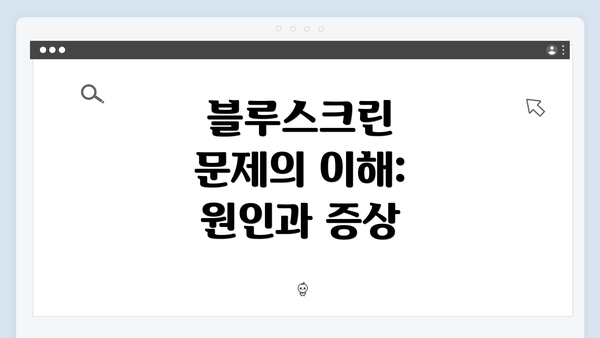
블루스크린 문제의 이해: 원인과 증상
윈도우 10 설치 과정에서 경험할 수 있는 블루스크린 문제는 여러 가지 원인에 의해 발생할 수 있습니다. 블루스크린, 또는 “블루 스크린 오브 데스(BSOD)”는 시스템이 중대한 오류를 감지했을 때 발생하는 중요한 경고 메시지입니다. 이러한 오류는 하드웨어 문제, 드라이버 충돌, 소프트웨어 충돌 등 여러 가지 이유로 발생할 수 있습니다.
블루스크린이 발생하면 시스템이 즉시 재부팅되며, 이로 인해 다량의 데이터 손실 또는 작업 중단이 발생할 수 있습니다. 설치 중 블루스크린이 발생할 경우, 사용자는 아래와 같은 증상을 경험할 수 있습니다:
- 화면이 파란색으로 변하고 오류 메시지가 표시됩니다.
- 자동 재부팅 후, 오류 메시지가 지속적으로 반복됩니다.
- 특정 하드웨어나 드라이버 설치 중에 문제가 발생할 수 있습니다.
이러한 증상은 저하된 성능이나 불안정한 시스템을 나타내며, 사용자는 신속히 문제를 해결해야 합니다.
✅ 윈도우 10 설치 중 발생하는 블루스크린 원인과 해결방법을 알아보세요.
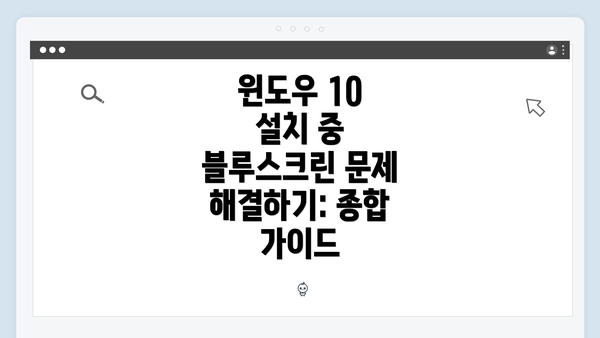
윈도우 10 설치 중 블루스크린 문제 해결하기: 종합 가이드
블루스크린 발생 시 조치 방법
블루스크린 오류는 윈도우 운영 체제에서 발생하는 심각한 문제로, 시스템이 정상적으로 작동하지 않을 때 나타납니다. 설치 중 블루스크린이 발생하면 매우 당황스러울 수 있지만, 적절한 대응 방법을 알고 있으면 문제를 신속하게 해결할 수 있습니다. 아래에서는 블루스크린 발생 시 취할 수 있는 구체적인 조치 방법을 소개할게요.
1. 오류 메시지 확인하기
블루스크린이 발생하면 화면에 특정 오류 코드가 표시되는데, 이 코드는 문제 해결의 힌트를 제공합니다. 예를 들어, CRITICAL_PROCESS_DIED와 같은 메시지가 나올 수 있어요. 이 메시지를 주의 깊게 읽고 메모해두면 도움이 될 것입니다.
- 오류 코드를 확인하고, 이와 관련된 정보나 해결 방법을 인터넷에서 찾아보세요.
- 예를 들어,
0x0000007B오류는 하드 드라이브가 잘못 설정되었거나 손상된 경우 발생할 수 있습니다.
2. 안전 모드로 부팅하기
블루스크린이 반복적으로 발생한다면 안전 모드로 부팅하는 것이 유용해요. 안전 모드는 필수적인 드라이버와 소프트웨어만 실행되므로, 문제의 원인을 진단하기 좋습니다.
- 부팅할 때
F8키를 눌러 안전 모드로 진입하세요. - 안전 모드에 들어가게 되면, 시스템 복원이나 드라이버 롤백과 같은 조치를 시도할 수 있습니다.
3. 최근 설치한 소프트웨어 제거하기
블루스크린은 종종 최근에 설치한 프로그램이나 업데이트가 원인일 수 있어요. 이런 경우, 해당 소프트웨어를 제거하는 방법이 효과적입니다.
- 설정 > 앱 > 앱 및 기능에서 최근 설치한 프로그램을 찾아 제거해 보세요.
- 특히, 드라이버 관련 프로그램이나 환경적으로 변화가 있었던 경우 우선 점검이 필요해요.
4. 시스템 복원 사용하기
윈도우는 시스템 복원 기능을 제공하여, 문제가 발생하기 이전의 시점으로 시스템을 되돌릴 수 있어요. 이 방법을 통해 블루스크린 발생 이전의 정상 상태로 복원할 수 있습니다.
- 설정 > 업데이트 및 보안 > 복구로 가신 후 ‘시스템 복원 시작’을 클릭하세요.
- 안내에 따라 복원 지점을 선택해 복구를 진행할 수 있어요.
5. 하드웨어 점검
블루스크린 문제는 하드웨어의 결함도 원인이 될 수 있습니다. 특히, 램이나 하드 드라이브의 문제는 시스템의 안정성에 큰 영향을 미치거든요.
- 메모리 진단 도구를 사용하여 램을 점검하세요. (Windows + R 키를 누르고
mdsched.exe입력) - 하드 드라이브의 상태를 확인하기 위해 CMD에서
chkdsk /f명령어를 사용해 오류를 자동으로 수정할 수 있습니다.
6. 드라이버 업데이트
드라이버가 최신이 아닐 경우 블루스크린이 발생할 수 있어요. 제조사 웹사이트에서 최신 드라이버를 다운로드하거나, 윈도우의 기본 업데이트 기능을 통해 드라이버를 업데이트하세요.
- 장치 관리자로 가서 문제의 장치를 찾고, 마우스 오른쪽 버튼 클릭 후 ‘드라이버 업데이트’를 선택해 진행하세요.
결론
블루스크린 발생 시 적절한 조치를 취하는 것은 시스템의 안정성과 성능을 유지하는 데 중요해요. 위의 방법들을 따라 해 보시면 대부분의 문제를 해결할 수 있을 것입니다. 하지만 여전히 문제가 지속되면 전문가의 도움을 받는 것도 좋은 방법이니 잊지 마세요.
블루스크린 문제는 혼자 해결하려 하지 마세요; 필요한 경우 전문가의 도움을 받는 것이 현명합니다.
✅ 윈도우 10 설치 중 발생하는 블루스크린 원인과 해결방법을 알아보세요.
윈도우 10 설치 중 블루스크린 문제 해결하기: 종합 가이드
하드웨어 문제 진단 및 해결
블루스크린 오류는 때때로 하드웨어와 관련된 문제로 인해 발생할 수 있어요. 이때, 적절한 진단과 해결 방법을 찾는 것이 중요해요. 이번에는 하드웨어 문제를 진단하고 해결하는 방법을 자세히 살펴볼게요.
1. 하드웨어 구성 요소 확인
- 메모리 (RAM): 메모리가 불량일 경우 시스템이 불안정해질 수 있어요.
- RAM 테스트 도구 (예: MemTest86)를 사용해서 오류를 확인해 보세요.
- 하드 드라이브 (HDD/SSD): 저장장치에 문제가 생기면 블루스크린이 발생할 수 있어요.
- 디스크 오류 검사 도구 (chkdsk)를 통해 상태를 점검해 보세요.
- 그래픽 카드: 그래픽 드라이버나 하드웨어 문제로 블루스크린이 발생할 수 있어요.
- 그래픽 카드의 연결 상태를 점검하고, 드라이버를 업데이트 해보세요.
2. 하드웨어 연결 상태 점검
- 모든 케이블과 연결이 제대로 되어 있는지 확인하세요.
- 부품이 느슨하게 연결되어 있다면 재장착해 보세요.
3. 과열 문제 확인
- CPU나 GPU가 과열되면 시스템이 비정상적으로 종료될 수 있어요.
- 청소 및 쿨링 시스템 체크를 통해 공기 흐름을 확보하세요.
- 열이 많이 발생하는 컴퓨터 주변은 통풍이 잘 되도록 배치하세요.
4. 전원 공급 장치 (PSU) 문제 점검
- 전원 공급 장치는 모든 하드웨어에 전력을 공급하는 중요한 부품이에요.
- 전원이 불안정하면 시스템이 고장 나는 원인이 될 수 있어요.
- PSU를 교체해 보거나 점검을 요청하세요.
5. BIOS 설정 확인
- BIOS 설정이 잘못되면 하드웨어가 정상적으로 동작하지 않을 수 있어요.
- BIOS를 기본 설정으로 초기화해보세요.
- 최신 BIOS 버전으로 업데이트도 고려해 보세요.
6. 하드웨어의 호환성 점검
- 최근에 추가한 하드웨어가 호환되지 않거나 문제가 생길 수 있어요.
- 제조사 웹사이트에서 호환성 정보를 확인해 보세요.
| 문제 진단 항목 | 점검 방법 및 해결 |
|---|---|
| 메모리 (RAM)의 문제 | MemTest86 사용해 검사 |
| 하드 드라이브의 상태 | chkdsk 명령으로 점검 |
| 그래픽 카드의 연결상태 | 연결 상태 및 드라이버 확인 |
| 전원 공급 장치 문제 | PSU 점검 및 교체 검토 |
| BIOS 설정 | 기본 값으로 초기화 및 업데이트 |
| 하드웨어 호환성 | 제조사 웹사이트 검토 |
블루스크린 문제를 해결하기 위해서는 하드웨어가 정상적으로 작동해야 해요. 위의 진단 방법을 통해 문제를 확인하고 해결할 수 있는 경우가 많아요. 문제 해결이 어려운 경우, 전문가에게 도움을 요청하는 것이 좋습니다.
이 내용을 통해 블루스크린 문제를 해결하는 데 도움이 되길 바라요!
드라이버 확인 및 업데이트: 블루스크린 문제 해결의 핵심 단계
윈도우 10 설치 중 블루스크린이 발생하는 경우, 드라이버 문제는 가장 흔한 원인 중 하나입니다. 시스템이 하드웨어를 제대로 인식하지 못하거나, 구식 드라이버로 인해 충돌이 생기면 블루스크린 오류가 발생할 수 있어요. 그렇다면 드라이버를 확인하고 업데이트하는 방법에 대해 보다 자세히 알아볼까요?
-
현재 설치된 드라이버 확인하기
- 장치 관리자 열기: 시작 메뉴에서 ‘장치 관리자’를 검색해 열어주세요.
- 드라이버 상태 점검: 각 하드웨어 분류 (예: 디스플레이 어댑터, 네트워크 어댑터 등)를 클릭해 드라이버가 정상적으로 작동하는지 확인하세요.
- 문제 표시 확인: 노란색 경고 아이콘이 있는 드라이버는 문제가 발생하고 있는 경우이므로 세심하게 살펴봐요.
-
최신 드라이버 다운로드
- 제조사 웹사이트 방문: 가장 최신의 드라이버는 해당 하드웨어 제조사의 공식 웹사이트에서 다운로드할 수 있어요.
- 드라이버 지원 페이지: 각 제품의 지원 페이지에서 운영 체제에 맞는 드라이버를 선택하고 다운로드하세요.
- 버전 확인: 반드시 최신 버전을 선택하세요! 이전 버전은 여전히 문제를 일으킬 수 있습니다.
-
드라이버 수동 업데이트 방법
- 장치 관리자에서 드라이버 업데이트 클릭: 해당 드라이버를 오른쪽 클릭하고 ‘드라이버 업데이트’를 선택해 주세요.
- 자동 검색 선택: 드라이버 검색 옵션 중 ‘자동으로 드라이버 소프트웨어 검색’을 선택하면, 시스템이 자동으로 업데이트를 진행해 줘요.
-
드라이버 자동 업데이트 도구 사용하기
- 전문 소프트웨어 활용: Driver Booster 또는 Driver Easy와 같은 드라이버 업데이트 소프트웨어를 사용하면, 드라이버 상태를 쉽고 빠르게 진단하고 업데이트할 수 있어요.
- 정기적인 검토: 이러한 도구를 정기적으로 사용해 드라이버가 항상 최신 상태를 유지하도록 해주세요.
-
안정성 문제 발생 시 드라이버 롤백
- 이전 드라이버 복구: 업데이트 후 문제가 계속 발생하면, 기존 드라이버로 롤백할 수 있어요.
- 장치 관리자에서 롤백 선택: 해당 드라이버 속성을 열고, ‘드라이버 롤백’ 버튼을 클릭해 이전 버전을 복구하면 됩니다.
-
문서화 및 백업
- 변경 사항 기록: 드라이버 업데이트 전후의 조치를 기록하는 것이 좋아요. 이렇게 하면 문제가 발생했을 때 어떤 변화가 있었는지 쉽게 파악할 수 있어요.
- 백업 유지: 중요한 드라이버 파일은 별도로 백업해 두는 것이 좋습니다.
이 단계들을 통해 드라이버 문제를 해결하면 블루스크린 발생 확률을 크게 줄일 수 있어요. 또한, 드라이버 업데이트가 지나치게 오래되면, 시스템의 전체적인 성능에도 영향을 미칠 수 있음을 항상 염두에 두세요. 드라이버 문제를 해결하는 것은 윈도우 설치 후 안정적인 사용을 위해 필수적이에요.
바이러스 및 악성 소프트웨어 검사
윈도우 10 설치 중 블루스크린을 경험할 때, 악성 소프트웨어나 바이러스가 원인일 수 있어요. 이러한 문제는 운영 체제를 불안정하게 만들고 시스템 오류를 일으킬 수 있거든요. 따라서 블루스크린 문제를 해결하기 위해서는 철저한 바이러스 및 악성 소프트웨어 검사가 필요해요.
1. 바이러스 및 악성 소프트웨어의 정의
먼저, 바이러스와 악성 소프트웨어의 차이를 이해해야 해요. 바이러스는 다른 프로그램이나 파일에 감염되어 자신을 복제하는 악성 코드를 말하고, 악성 소프트웨어(말웨어)는 시스템에 해를 끼치기 위해 설계된 프로그램의 포괄적인 용어에요. 여기에는 트로이 목마, 랜섬웨어, 스파이웨어 등이 포함되죠.
2. 검사 준비하기
검사를 시작하기 전에 몇 가지 준비 작업이 필요해요:
- 안전 모드로 부팅: 안전 모드로 부팅하면 최소한의 드라이버와 프로그램만 로드되어 안정적으로 검사를 수행할 수 있어요.
- 백업: 중요한 데이터는 항상 백업해 두는 것이 좋아요. 바이러스로 인한 손실을 예방할 수 있어요.
3. 신뢰할 수 있는 안티바이러스 소프트웨어 선택
효과적인 검사를 위해 신뢰할 수 있는 안티바이러스 소프트웨어를 선택하는 것이 중요해요. 다음의 몇 가지 프로그램을 추천할게요:
- Windows Defender: 기본 제공되는 무료 소프트웨어로, 많은 사용자들에게 신뢰를 받고 있어요.
- Malwarebytes: 강력한 악성 소프트웨어 탐지 능력을 가지고 있어요.
- Kaspersky: 높은 탐지율로 알려져 있으며, 사용하기 간편해요.
4. 시스템 검사 실행하기
안티바이러스 소프트웨어를 설치한 후, 다음 단계를 따라 시스템 검사를 실행하세요.
- 소프트웨어를 실행: 선택한 안티바이러스 프로그램을 열어요.
- 전체 시스템 검사 선택: 가능하면 전체 검사를 선택하여 모든 파일과 프로그램을 점검하세요.
- 검사 시작: ‘검사 시작’ 버튼을 클릭하여 프로세스를 시작해요.
- 결과 확인: 검사 후 발견된 문제를 확인하고, 제안된 대로 조치를 취하세요.
5. 결과에 따른 후속 조치
악성 소프트웨어가 발견되면 어떻게 처리해야 할까요?
- 격리/삭제: 대부분의 안티바이러스 소프트웨어는 발견된 파일을 격리하거나 삭제할 수 있는 옵션을 제공해요. 반드시 따라야 해요.
- 시스템 복구: 블루스크린 문제가 해결되지 않는다면, 시스템 복구를 고려하세요. 복구 지점을 설정해 두었다면, 안정된 상태로 시스템을 되돌릴 수 있어요.
6. 예방 조치
검사 과정 중 블루스크린 문제를 해결하고 나면, 앞으로의 예방이 중요해요:
- 정기적인 검사: 매달 또는 분기마다 정기적으로 시스템 검사를 실행하세요.
- 의심스러운 파일 주의하기: 이메일 첨부 파일이나 불확실한 웹사이트에서 다운로드한 파일은 주의하여 접근해야 해요.
- 소프트웨어 업데이트: 운영 체제와 프로그램은 항상 최신 상태로 유지하세요. 업데이트로 보안 취약점을 보완할 수 있어요.
이러한 예방 조치를 통해 블루스크린 문제를 미연에 방지할 수 있어요.
요약
블루스크린 문제 해결을 위한 바이러스 및 악성 소프트웨어 검사는 필수적이에요. 안전 모드로 부팅하고 신뢰할 수 있는 안티바이러스 프로그램을 이용해 철저히 검사한 뒤, 발견된 문제를 즉시 처리해야 해요. 추가로 정기적인 점검과 예방 조치를 통해 시스템 안정성을 유지하세요. 악성 소프트웨어로부터 안전한 시스템을 만들기 위해 항상 주의해야 해요.
이 모든 단계가 블루스크린 문제를 해소하는 데 큰 도움이 될 거예요! 위의 단계를 따르면, 블루스크린 문제를 최소화하고 시스템을 안정적으로 유지할 수 있어요.
최후의 선택: 시스템 재설치
윈도우 10 설치 중 블루스크린 문제가 지속적으로 발생하고, 앞서 언급한 방법들을 모두 시도했음에도 불구하고 해결되지 않았다면, 마지막 수단으로 시스템 재설치를 고려해 볼 수 있어요. 하지만 시스템 재설치는 데이터 손실의 위험이 크기 때문에, 이 과정을 진행하기 전에 몇 가지 사항을 반드시 점검해야 해요.
1. 데이터 백업
시스템 재설치를 진행하기 전에는 반드시 중요한 데이터를 백업해야 해요. 다음과 같은 방법으로 데이터를 안전하게 저장할 수 있어요:
- 클라우드 서비스 이용하기: 구글 드라이브, 원드라이브 등 클라우드에 파일을 업로드하세요.
- 외장 하드디스크/USB 드라이브에 저장하기: 중요 파일을 외장 저장매체에 복사해 두는 것이 안전해요.
- Windows 파일 기록 복원: 필요시 복원 지점을 설정해 놓는 것도 좋은 방법이에요.
2. 시스템 재설치 방법
시스템 재설치 방법은 크게 두 가지로 나눌 수 있어요:
-
초기화:
- 설정 > 업데이트 및 보안 > 복구 > 이 PC 초기화 메뉴로 가세요.
- 이 방법을 선택하면 설치된 앱과 설정이 초기화되어, 파일은 유지할지 삭제할지 선택할 수 있어요.
-
클린 설치:
- 윈도우 설치 미디어를 USB 또는 DVD로 만들어, 부팅시 해당 미디어로 시작하게 하세요.
- 설치 과정에서 “사용자 지정” 옵션을 선택하면, 기존 파티션을 포맷하고 새로운 설치를 할 수 있어요.
이 방법은 시스템의 모든 파일과 설정을 제거하므로, 데이터 백업이 반드시 필요해요.
3. 설치 후 설정
시스템 재설치 후에는 다음과 같이 초기 설정을 진행해야 해요:
- 드라이버 설치: 최신 드라이버를 제조사 웹사이트에서 다운로드하여 설치하세요.
- 필수 소프트웨어 설치: 필요한 프로그램들을 다시 설치하세요.
- 보안 설정: 윈도우 업데이트를 통해 최신 보안 패치를 적용하고, 백신 소프트웨어를 설치하세요.
이렇게 단계를 밟으면 블루스크린 문제를 해결하고 새로운 시작을 할 수 있어요.
결론
시스템 재설치는 가장 극단적인 조치이지만, 블루스크린 문제를 해결하는 데 도움이 될 수 있어요. 중요한 데이터의 백업을 진행하고, 재설치 후 시스템을 안정화하는 과정도 신경 써야 해요.
문제를 해결하기 위해 다양한 방법을 시도해야 해요. 혹시라도 블루스크린으로 고민하고 있다면, 주저하지 말고 시스템 재설치를 고려해 보세요. 블루스크린 문제를 해결하는 데 있어, 적절한 대응이 중요해요!
자주 묻는 질문 Q&A
Q1: 블루스크린이 발생하는 주된 원인은 무엇인가요?
A1: 블루스크린은 하드웨어 문제, 드라이버 충돌, 소프트웨어 충돌 등 여러 가지 이유로 발생할 수 있습니다.
Q2: 블루스크린이 발생했을 때 가장 먼저 해야 할 일은 무엇인가요?
A2: 블루스크린이 발생하면 화면에 표시된 오류 메시지를 확인하고, 해당 오류 코드에 대한 정보를 찾아보는 것이 중요합니다.
Q3: 블루스크린 문제를 해결하는 방법에는 어떤 것들이 있나요?
A3: 블루스크린 문제를 해결하기 위해서는 안전 모드로 부팅, 드라이버 업데이트, 최근 설치한 소프트웨어 제거, 시스템 복원 등을 시도할 수 있습니다.
이 콘텐츠는 저작권법의 보호를 받는 바, 무단 전재, 복사, 배포 등을 금합니다.